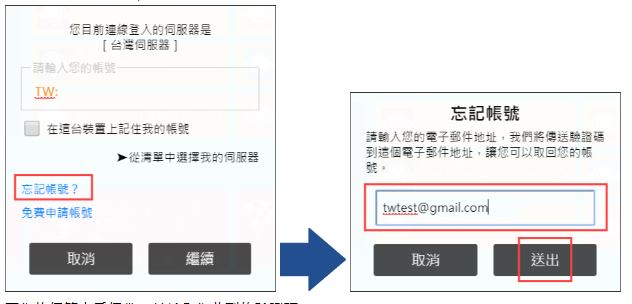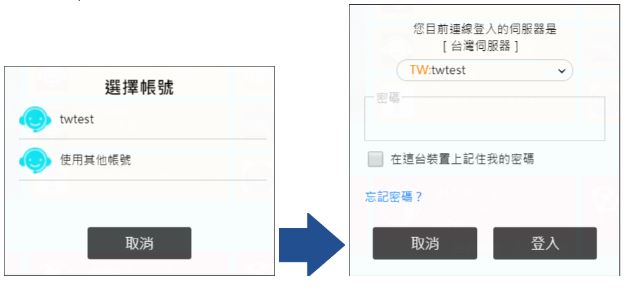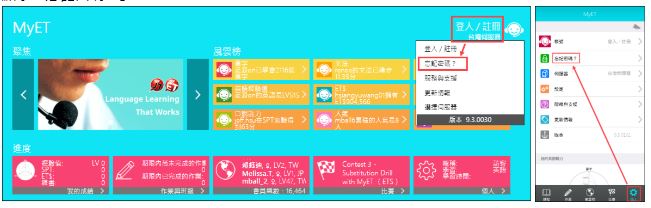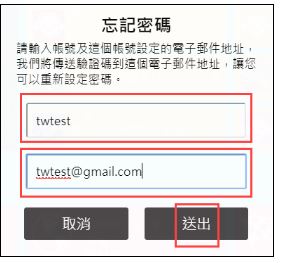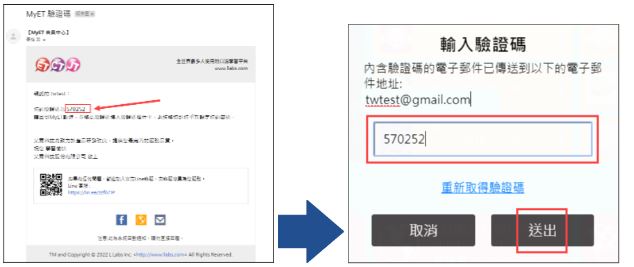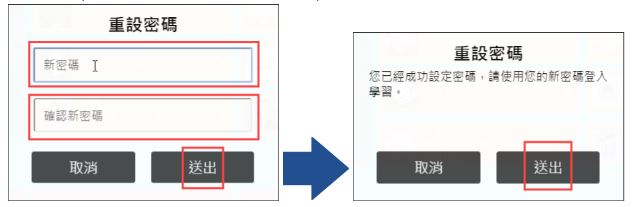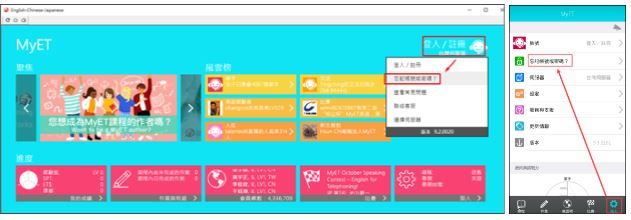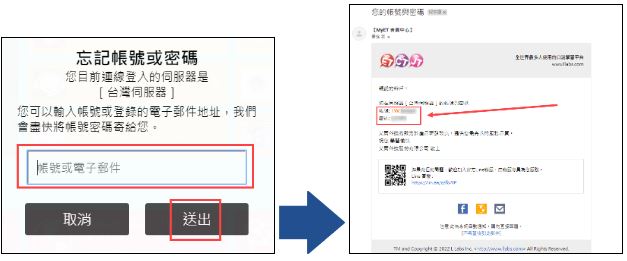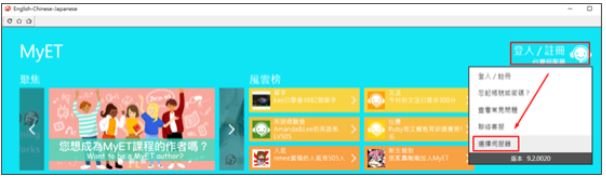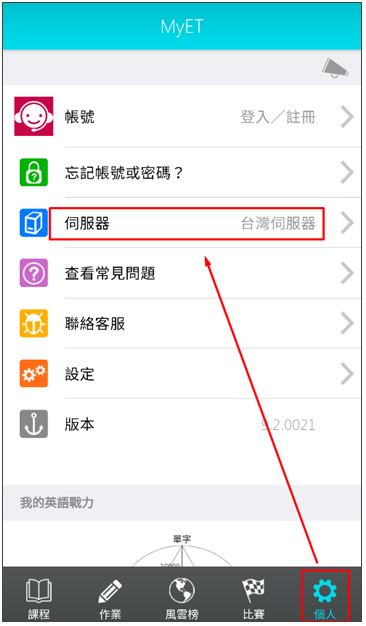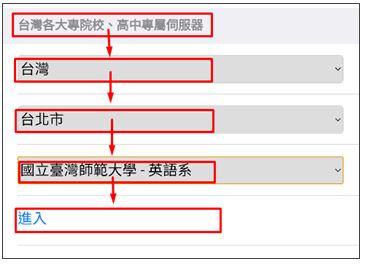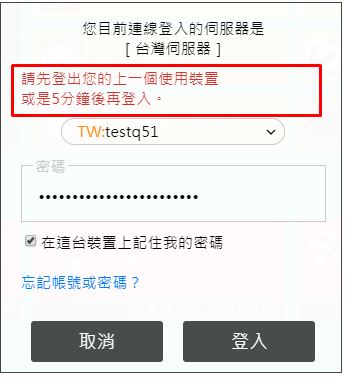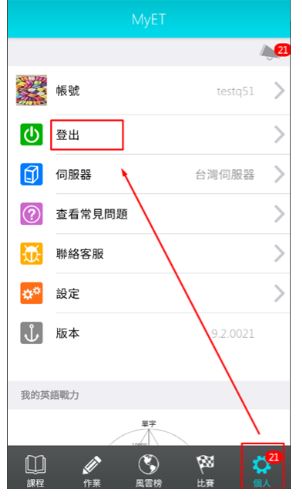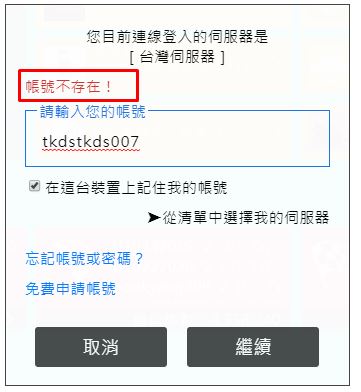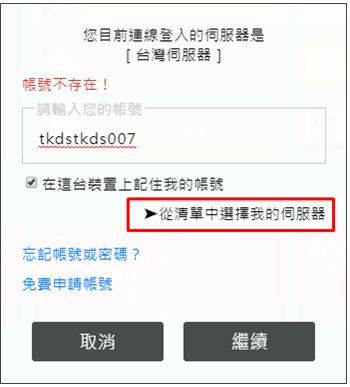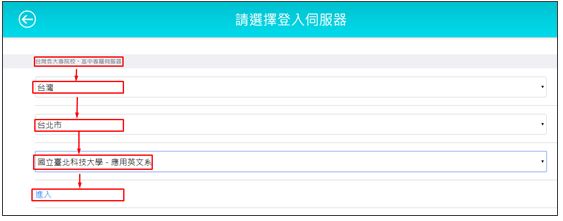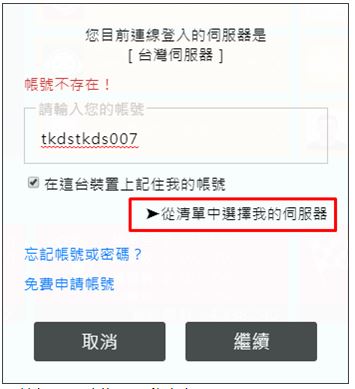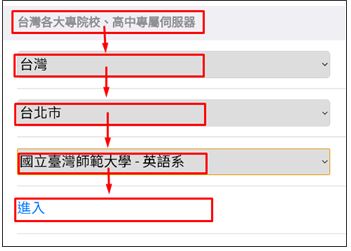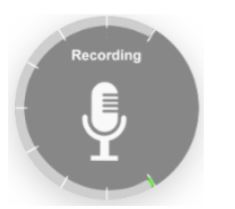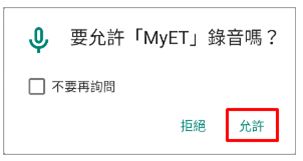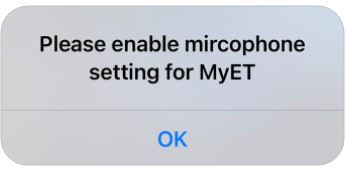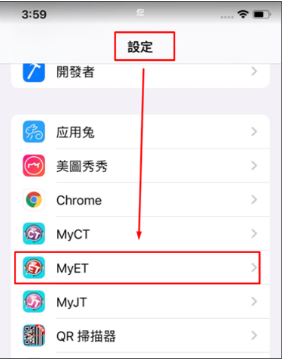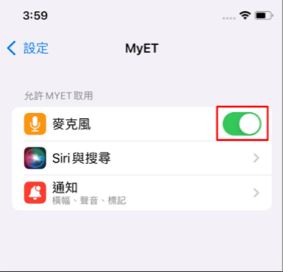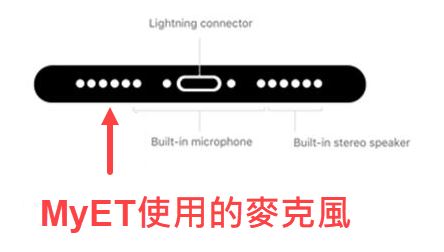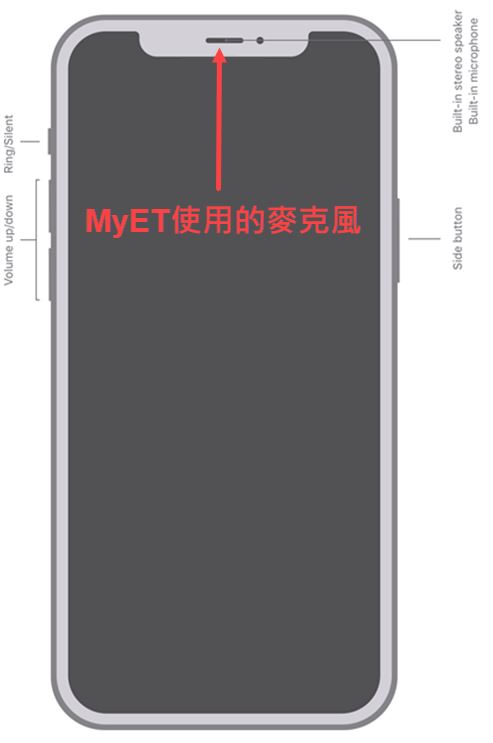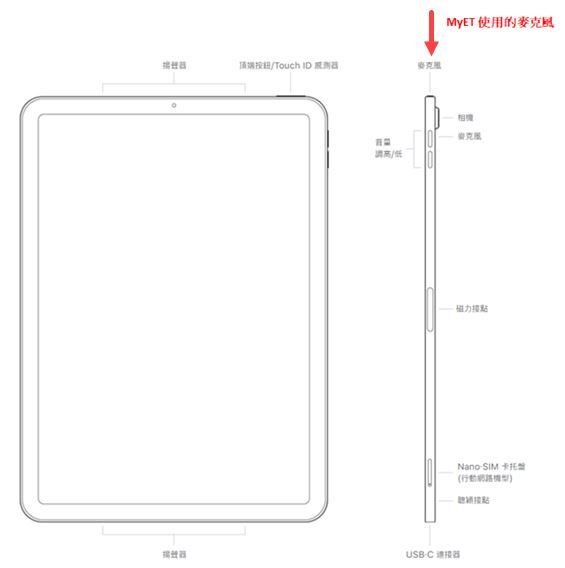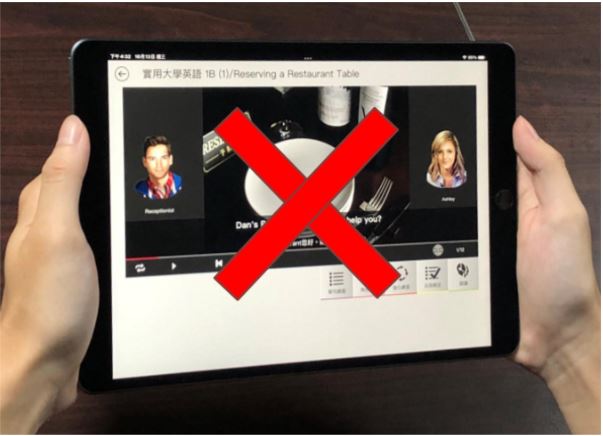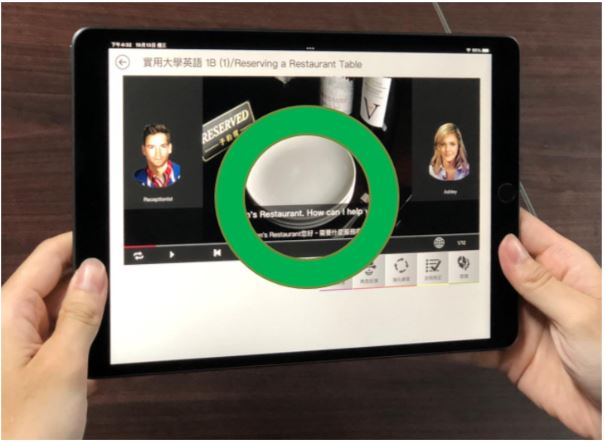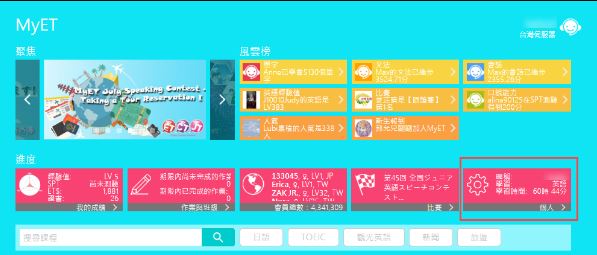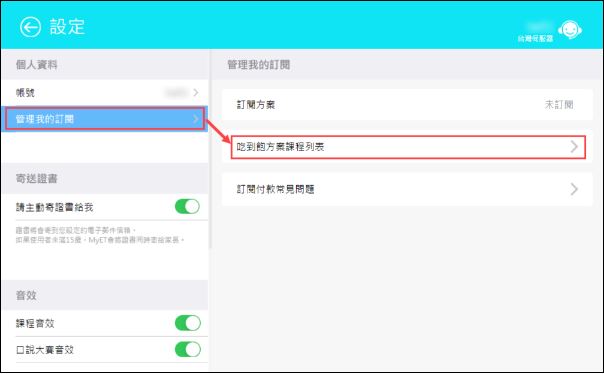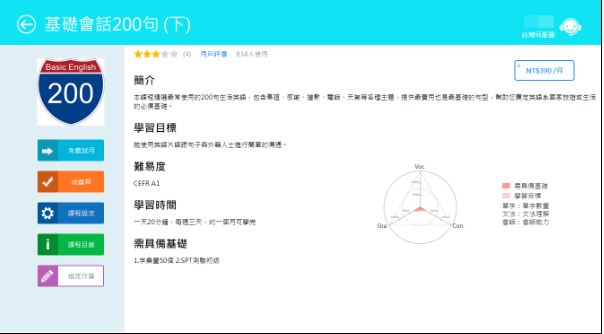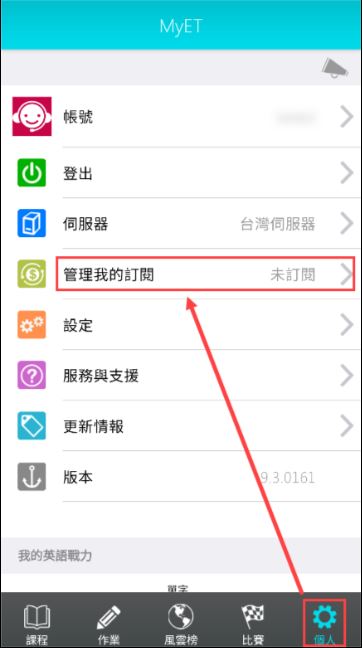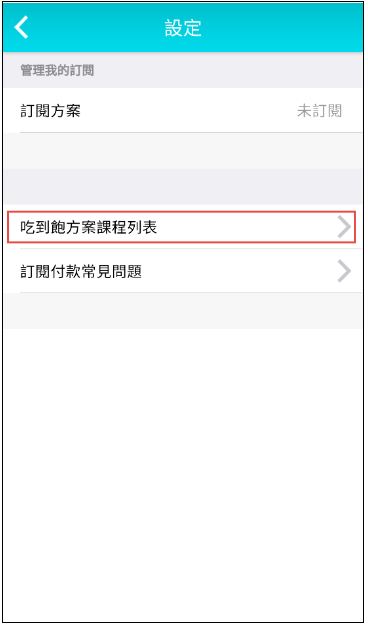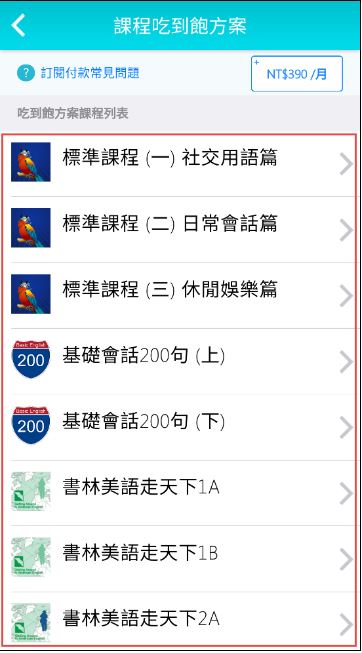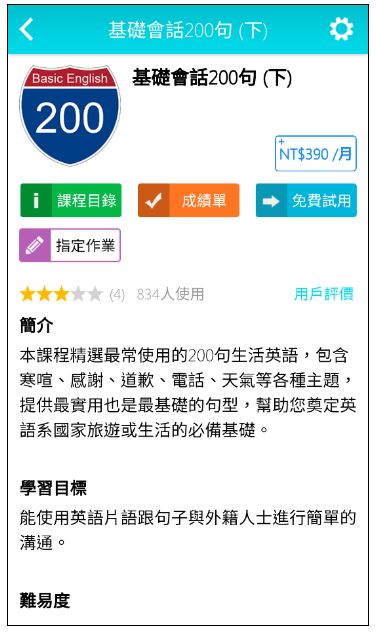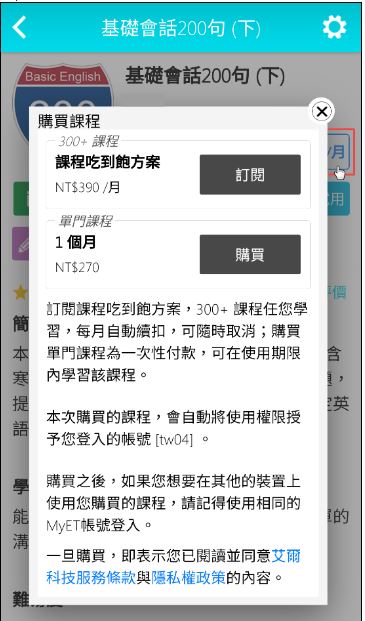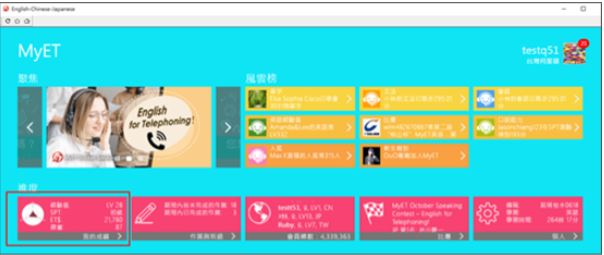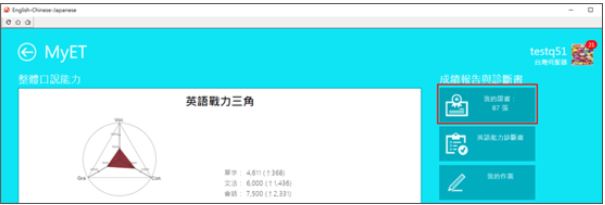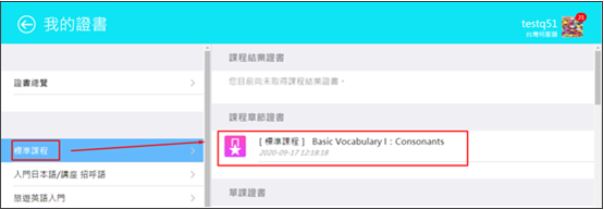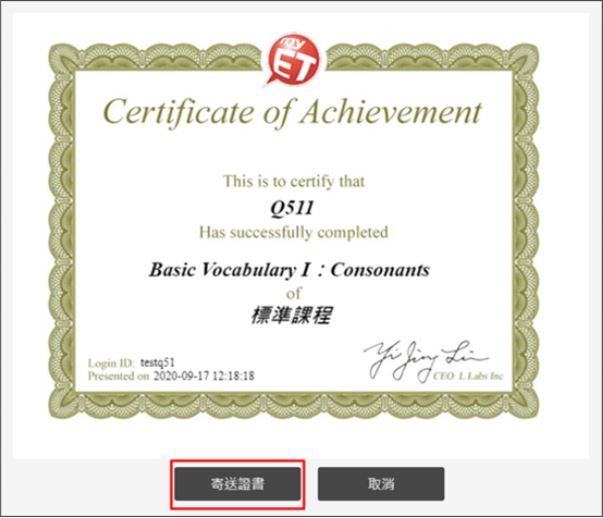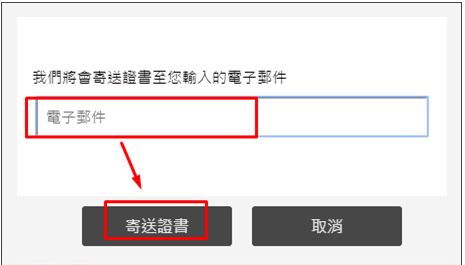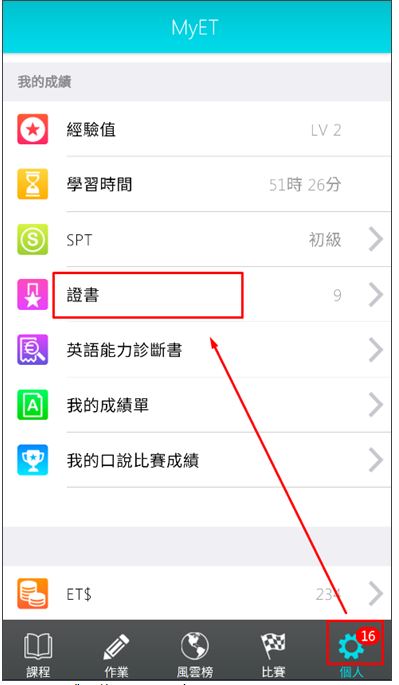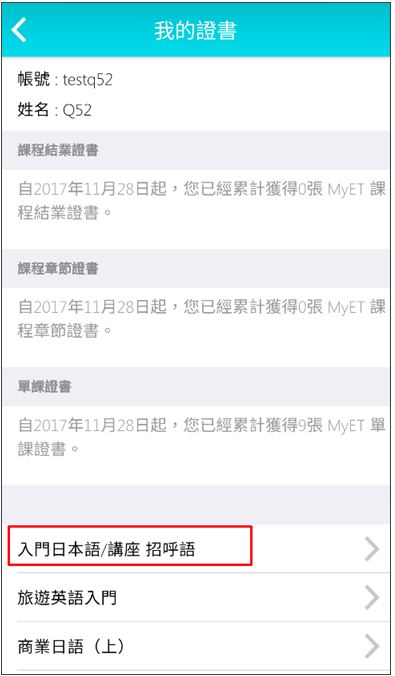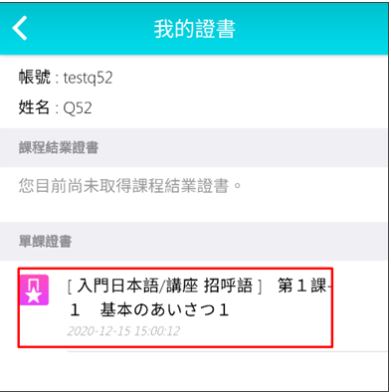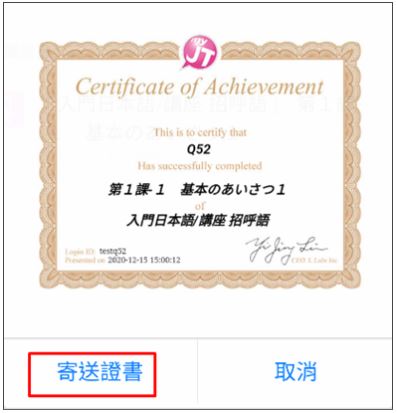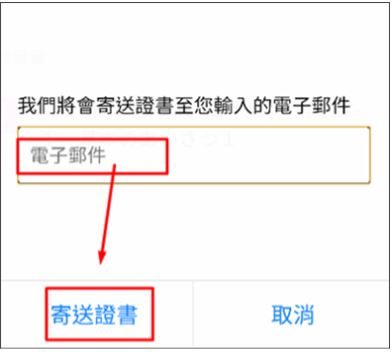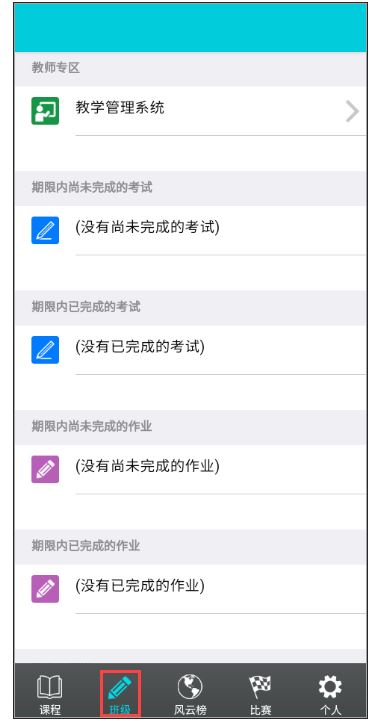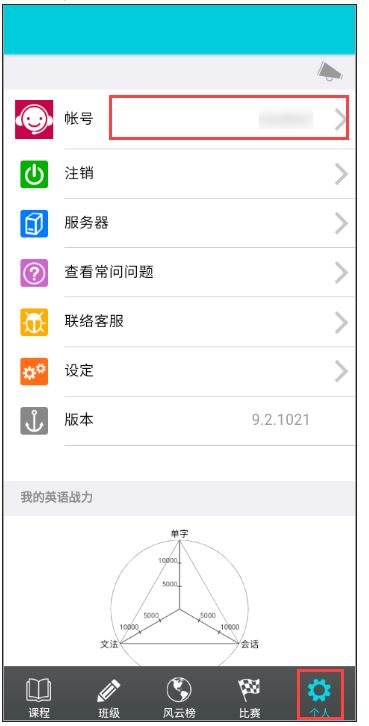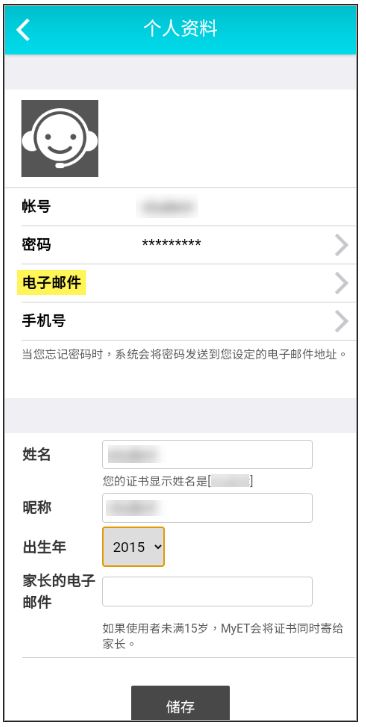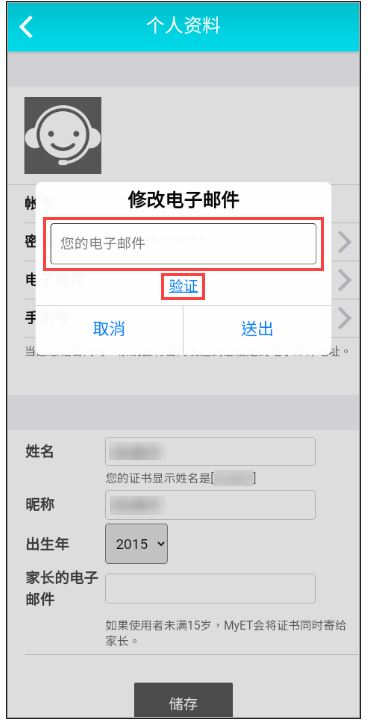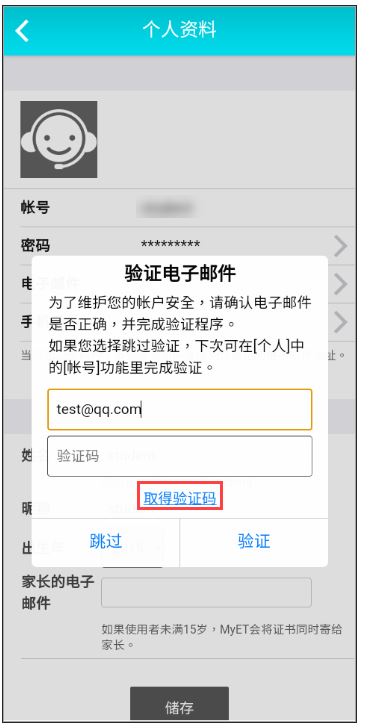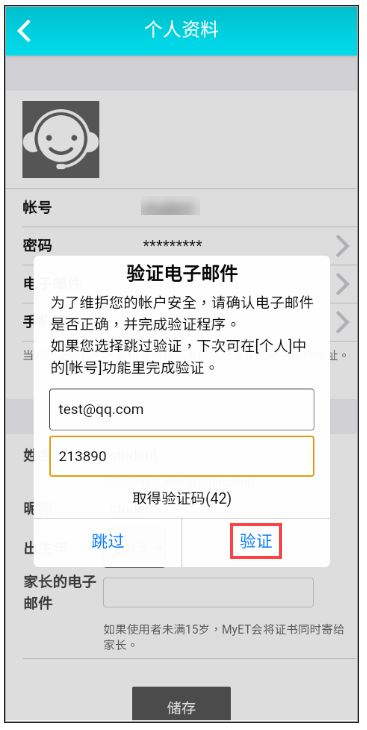SUPPORT
客戶服務
FAQ
常見問題
忘記帳號或密碼
※For台灣或補習班伺服器
忘記密碼:按此
忘記帳號或密碼(For學校伺服器):按此
忘記帳號:
如果您已忘記登入帳號,可直接點選「忘記帳號?」按鈕,並輸入您的電子郵件地址,即可收到系統寄出的驗證碼信件,在您輸入正確的驗證碼後,系統將會列出符合已綁定該電子郵件的帳號供您選擇。
※需在您的帳號先前有綁定電子信箱的條件下才會收到信件,如從未設定,請您聯繫客服尋求協助。
電腦&行動版
點擊「忘記帳號?」,並輸入您帳號內所綁定的電子郵件
至您的信箱查看信件,並輸入您收到的驗證碼
🔺若未看到信件,請先檢查垃圾郵件區,確定沒收到請點選 重新取得驗證碼
輸入正確後,系統將會列出符合已綁定該電子郵件的帳號供選擇
忘記密碼:
如果您已忘記登入密碼,可直接點選「忘記密碼?」按鈕,並輸入您的電子郵件地址,即可收到系統寄出的驗證碼信件,在您輸入正確的驗證碼後,系統將會跳出重置密碼的視窗讓您設定。
※需在您的帳號先前有綁定電子信箱的條件下才會收到信件,如從未設定,請您聯繫客服尋求協助。
電腦&行動版
點擊「忘記密碼?」
輸入您的帳號與電子郵件
至您的信箱查看信件,並輸入您收到的驗證碼
🔺若未看到信件,請先檢查垃圾郵件區,確定沒收到請點選 重新取得驗證碼
輸入正確後,系統將會跳出視窗讓您重設新密碼,成功送出後即可開始使用您新設定的密碼進行登入
忘記帳號或密碼(For學校伺服器):
如果您已忘記登入帳號或密碼,可直接點選「忘記帳號或密碼?」按鈕,並輸入您的電子郵件地址,即可收到系統寄出的帳號及密碼信件。
※需在您的帳號先前有綁定電子信箱的條件下才會收到信件,如從未設定,請您聯繫客服尋求協助。
電腦&行動版
點擊「忘記帳號或密碼?」
輸入您帳號內所綁定的電子郵件,即可收到系統通知信告知您正確的帳號與密碼
🔺若未看到信件,請先檢查垃圾郵件區
無法連線到學校伺服器
找不到特定伺服器
電腦版
請點擊右上角[登入/註冊],再點選[選擇伺服器],從伺服器列表中確認是否有找到。
學校伺服器請往下捲動後由此選擇
行動版
請點選主介面右下方[個人],點擊[伺服器],從伺服器列表中確認是否有找到。
學校伺服器請往下捲動後由此選擇
如未能找到,請訪問客戶服務並提供下列資訊,將由專員協助您處理。
- 您要找的伺服器名稱
- 您的帳號
- 您的姓名
- 您的系所/班級(非校園用戶請忽略此項)
未正常登出/已在其他地方登入
如果您已在其他台電腦或手機登入請在原裝置上登出,或請稍等5-7分鐘左右再登入。
電腦版
登出方法 - 選擇右上角帳號名稱,並按下[登出]即可在另外一台裝置登入。
行動版
登出方法 - 選擇右下角[個人]>[登出]即可在另外一台裝置登入。
若還是無法連線,可能是校內伺服器異常需請專人處理。請訪問客戶服務並提供下列資訊,將由專員協助您處理。
- 您的伺服器名稱
- 您的帳號
帳號不存在
您可能選錯《伺服器》了,請查看下方手機與電腦切換到正確伺服器登入之方式。
電腦版
點選介面上的[從清單中選擇我的伺服器],從伺服器列表中確認是否有找到。
學校伺服器請往下捲動後由此選擇
行動版
點選介面上的[從清單中選擇我的伺服器],從伺服器列表中確認是否有找到。
學校伺服器請往下捲動後由此選擇
※如您已確認當前進入的學校伺服器正確,仍於登入時提示帳號不存在,請您直接與校方相關單位詢問。
若問題未能解決,請訪問客戶服務並提供下列資訊,將由專員協助您處理。
- 您的伺服器名稱
- 您的帳號
卡在錄音圖示無法錄音
可能系統未檢測到您的麥克風,請查看下方手機與電腦之方式,檢查您的設備是否已允許MyET存取麥克風權限。
電腦版
請點選下方連結查看《如何在Windows中設定和測試麥克風方式》
如果您已依照微軟官方提供的方式做測試,但都沒有出現綠色音量條在動, 代表您使用的麥克風未正常運作 ,請檢查麥克風及耳機之接頭是否正確接上。
Android
當看到下列訊息時選擇[允許]即可正確錄音
當看到下列訊息時表示未開啟APP使用麥克風權限,請依照下列步驟解決問題。
到[設定]往下捲動找到並點選[MyET]。
將麥克風權限打開並重新啟動MyET即可。
若問題未能解決,請訪問客戶服務並提供下列資訊,將由專員協助您處理。
- 請盡可能描述發生問題的操作步驟
- 如有錯誤畫面的截圖或影片請提供給我們
- 提供您的『伺服器名稱』與『帳號』
- 提供您使用的設備相關信息
- ・設備規格(ex: Windows電腦、Android or iPhone手機)
- ・設備型號(ex: HP laptop 15s-du3004TX、小米8 lite、i8 plus)
- ・設備版本(ex: Win10、Android 9.0、ios 15.1)
- 您的MyET版本
很難收音要重覆念很多次
Android
麥克風位於設備底部,錄音時請避免按到麥克風影響錄音品質。
iPhone
iPhone6/7系列 麥克風位於設備左下方,錄音時請避免按到麥克風影響錄音品質。
iPhone8/X/11/12/13系列 麥克風位於設備前方,錄音時請對著麥克風錄音。
iPad
因iPad收音麥克風位置在上方,錄音時請避免按到麥克風影響錄音品質。
建議錄音方式:手持錄音時應避免捏住麥克風收音孔。
訂閱方案提供了哪些課程?
購買吃到飽方案可享有訂閱期間內300+ 門課程任您使用,唯部分課程因版權關係,故暫時未開放,若您想瞭解欲購買之課程是否包含於方案內,請參考下方手機與電腦的步驟操作:
電腦版
請點擊[個人]
再點選[ 管理我的訂閱] - 吃到飽方案課程列表
該頁面即可查看包含於本方案中的課程列表,直接點擊課程則系統將會帶您跳轉至該門課的頁面
※透過點擊右上角的購買按鈕也能夠確認,若有出現〝課程吃到飽方案〞的選項及「訂閱」鈕,表示該門課有包含於方案內
行動版
請點擊[個人] - 管理我的訂閱
再點選 [ 吃到飽方案課程列表 ]
該頁面即可查看包含於本方案中的課程列表,直接點擊課程則系統將會帶您跳轉至該門課的頁面
※透過點擊右上角的購買按鈕也能夠確認,若有出現〝課程吃到飽方案〞的選項及「訂閱」鈕,表示該門課有包含於方案內
找不到班級或作業
您可能是選錯伺服器嘍!請參考[找不到特定伺服器]的操作步驟。
收不到證書
※您的MyET證書可能不小心被丟到垃圾郵件內。若您在垃圾郵件中沒找到,請依照以下步驟操作讓系統補寄證書信給您:
行動版:按此
電腦版
請登入MyET後點選[我的成績]]
再點選[我的證書]
選擇需要補寄的課程單元名稱,再點選[寄送證書]按鈕
輸入收信email地址並點選[寄送證書]
行動版
點選右下角[設定]後往下捲動介面並點選[證書]
選擇需要補寄的課程單元名稱
按下[寄送證書]
輸入收信email地址並點選[寄送證書]
比賽相關問題
比賽相關問題請,請訪問客戶服務並提供下列資訊,將由專員協助您處理。
- 您的伺服器名稱
- 您的帳號
- 比賽名稱
當機、閃退、無法啟動APP
若您已嘗試重新安裝APP後還是無法使用,請訪問客戶服務並提供下列資訊,將由專員協助您處理。
- 請盡可能描述發生問題的操作步驟
- 如有錯誤畫面的截圖或影片請提供給我們
- 提供您的『伺服器名稱』與『帳號』
- 提供您使用的設備相關信息
- ・設備規格(ex: Windows電腦、Android or iPhone手機)
- ・設備型號(ex: HP laptop 15s-du3004TX、小米8 lite、i8 plus)
- ・設備版本(ex: Win10、Android 9.0、ios 15.1)
- 您的MyET版本
其他問題
如果您的問題不在清單中,請訪問客戶服務並提供下列資訊,將由專員協助您處理。
- 請盡可能描述發生問題的操作步驟
- 如有錯誤畫面的截圖或影片請提供給我們
- 提供您使用的設備相關信息
- ・設備規格(ex: Windows電腦、Android or iPhone手機)
- ・設備型號(ex: HP laptop 15s-du3004TX、小米8 lite、i8 plus)
- ・設備版本(ex: Win10、Android 9.0、ios 15.1)
- 您的MyET版本
收不到作業通知信
您的作業通知信可能不小心被丟到垃圾郵件內。若在垃圾郵件中沒找到,則可能您本身未被加進班級,或帳號還未設定Email,導致無法收到作業通知信。請依照以下步驟先操作檢查:
➱確認是否已被加進班級:
請登入MyET後點擊【班級/作業】並查看〔我加入的班級〕專區
※如提示(我沒有加入任何班級),則表示您未入班,請您先與班級修課老師反映。
⇨确认帐号是否已设定Email:
请登录MyET后点击【个人】-「帐号」
查看「电子邮件」区块是否有显示您的mail
※如空白,請接續以下步驟設定:
a.輸入您的電子郵箱並點擊「驗證」
b.「取得驗證碼」
c.輸入您信箱收到的驗證碼並再次點擊「驗證」即完成
Support Center
有關MyET(英語)、MyCT(中文)、MyJT(日語)相關的咨詢